计算机密码忘了怎么解开?找回密码的步骤是什么?
35
2024-07-28
在企业或家庭办公环境中,将一台新的计算机添加到现有的工作组中是一个常见的操作。本文将为您提供一份简单的操作指南,帮助您快速、有效地将一台计算机加入工作组,以便您能够与其他计算机共享文件和资源。
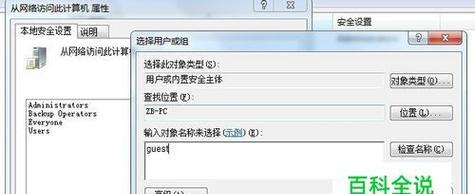
准备工作:检查网络连接
在开始添加计算机到工作组之前,确保计算机已连接到网络,并且网络连接正常稳定。可以通过打开浏览器或尝试访问其他网络资源来进行检查。
打开控制面板:进入系统设置
点击计算机桌面左下角的“开始”按钮,选择“控制面板”选项,在控制面板窗口中找到“系统和安全”选项,并点击进入。
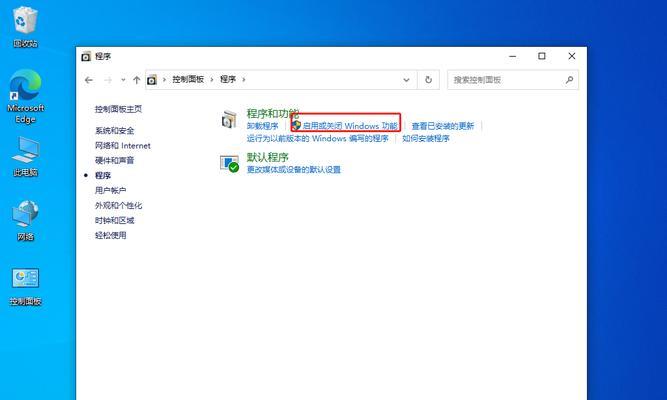
查看计算机名称:确定计算机身份
在“系统和安全”窗口中,点击“系统”选项,找到“计算机名称、域和工作组设置”,点击进入,确认计算机当前的名称。
更改计算机名称:为新计算机设置一个唯一的名称
在“计算机名称、域和工作组设置”窗口中,点击“更改设置”按钮,然后点击“更改”按钮,输入一个新的计算机名称,并点击“确定”保存更改。
选择工作组:加入现有的工作组
在“计算机名称、域和工作组设置”窗口中,点击“更改”按钮,然后选择“工作组”选项,在输入框中输入要加入的工作组名称,并点击“确定”保存更改。
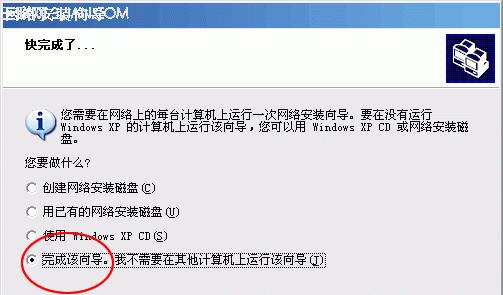
输入管理员密码:验证权限
如果您的计算机需要管理员权限才能进行更改,请在弹出的对话框中输入管理员密码,然后点击“确定”。
重启计算机:使更改生效
完成以上步骤后,您将被提示重新启动计算机以使更改生效。请保存好未完成的工作,并点击“重新启动”。
登录工作组:验证成功
重启后,选择以管理员或常规用户身份登录计算机,并确保输入正确的用户名和密码。成功登录后,您将加入到工作组中。
测试共享资源:访问其他计算机的文件和打印机
打开资源管理器或文件浏览器,在地址栏中输入其他计算机的名称或IP地址,然后按回车键。如果一切顺利,您将能够访问其他计算机共享的文件和打印机。
网络设置优化:确保网络正常工作
在控制面板中找到“网络和共享中心”选项,点击进入。在网络和共享中心窗口中,选择“更改适配器设置”并确认网络适配器的连接状态和设置。
防火墙设置:允许工作组通信
在控制面板中找到“WindowsDefender防火墙”选项,点击进入。在防火墙设置窗口中,选择“允许应用或功能通过WindowsDefender防火墙”,确保工作组通信未被阻止。
更新系统补丁:确保安全性与稳定性
打开“Windows更新”选项,点击“检查更新”按钮,确保系统已安装最新的安全性和稳定性补丁。
查看网络共享设置:进一步优化共享
在资源管理器或文件浏览器中,右键点击计算机图标,选择“属性”,进入计算机属性窗口,查看网络共享设置,并根据需求进行进一步优化。
备份数据:保证数据安全
在加入工作组前,建议您备份重要数据,以避免意外数据丢失。可以使用外部硬盘、云存储等方式进行数据备份。
通过以上步骤,您已成功将一台计算机添加到现有的工作组中。现在您可以与其他工作组成员共享文件和资源,提高办公效率。记得保持网络安全,定期更新系统补丁,并定期备份重要数据,以保障计算机和数据的安全。
版权声明:本文内容由互联网用户自发贡献,该文观点仅代表作者本人。本站仅提供信息存储空间服务,不拥有所有权,不承担相关法律责任。如发现本站有涉嫌抄袭侵权/违法违规的内容, 请发送邮件至 3561739510@qq.com 举报,一经查实,本站将立刻删除。